Изменение ссылки в именованном диапазоне (Microsoft Excel)
Использование именованных диапазонов может быть очень удобным при работе с формулами или когда вы просто хотите отслеживать, для чего используются определенные ячейки на листе. Однако в какой-то момент вы можете захотеть изменить ячейки, на которые ссылается существующий именованный диапазон. Например, если именованный диапазон MyRange относится к ячейкам A1: A5, вы можете захотеть, чтобы он вместо этого ссылался на ячейки C7: C19.
Самый простой способ изменить диапазон, к которому относится имя, — использовать диспетчер имен. Вы можете отобразить диспетчер, открыв вкладку «Формула» на ленте и щелкнув инструмент «Диспетчер имен» в группе «Определенные имена». (См. Рис. 1.)
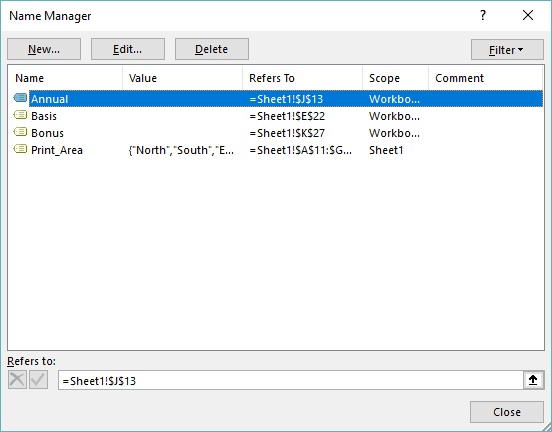
Рисунок 1. Диспетчер имен.
Диспетчер имен перечисляет все определенные вами именованные диапазоны. Вы можете подумать, что вам нужно щелкнуть Edit, чтобы внести изменения, но при изменении фактического диапазона, связанного с именем, процесс еще проще:
-
В списке имен, отображаемом в диалоговом окне, щелкните один раз имя, ссылку на которое вы хотите изменить. (В этом случае выберите MyRange.) Существующая ссылка должна появиться в поле «Ссылается на» в нижней части диалогового окна. (В этом случае должно отображаться что-то вроде = Sheet1! $ A $ 1: $ A $ 5.)
-
Измените ссылку на диапазон в поле «Относится к». (В этом случае измените его на = Sheet1! $ C $ 7: $ C $ 19.)
-
Щелкните маленькую зеленую галочку слева от поля «Ссылается на».
Это оно; MyRange теперь ссылается на ячейки C7: C19 вместо A1: A5.
ExcelTips — ваш источник экономичного обучения Microsoft Excel.
Этот совет (8237) применим к Microsoft Excel 2007, 2010, 2013, 2016, 2019 и Excel в Office 365. Вы можете найти версию этого совета для старого интерфейса меню Excel здесь:
link: / excel-Changing_the_Reference_in_a_Named_Range [Изменение ссылки в именованном диапазоне].